Ripristino configurazione di sistema non funzionante, non riuscito, non completato correttamente
La funzione Ripristino configurazione di sistema(System Restore) è una funzionalità molto utile nel sistema operativo Windows e a volte può essere un vero toccasana. (Windows)Ma se, per qualche motivo, trovi che il tuo Ripristino configurazione di sistema(System Restore) non funziona in Windows 11/10 o Windows 8/7 e che (a) i punti di ripristino del sistema(System Restore) non vengono creati, nemmeno automaticamente, (b) non riesci a creare un punti di ripristino del sistema manualmente o (c) il ripristino del sistema(System Restore) non è riuscito e non è stato completato correttamente e non è possibile ripristinare il computer, ecco alcuni passaggi per la risoluzione dei problemi che potresti provare.

Ripristino configurazione di sistema non funzionante
Anche se potresti non essere in grado di creare punti di ripristino del sistema manualmente, è del tutto possibile che i punti di ripristino automatici(Automatic Restore Points) continuino a essere creati, ma il problema si verifica solo quando si tenta di crearne uno manualmente.
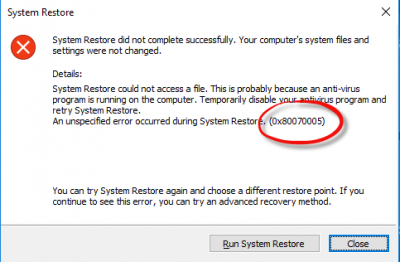
Potrebbero inoltre apparire i seguenti messaggi di errore:(The following Error Messages may also pop up:)
- Ripristino configurazione di sistema non riuscito.
- Ripristino configurazione di sistema(System Restore) non è stato completato correttamente
- Errore 0x80070005: Ripristino configurazione(Restore) di sistema non ha potuto accedere al file. Disattiva temporaneamente(Temporary) il tuo programma antivirus e riprova.
- Errore 0x800423F3: il writer ha riscontrato un errore temporaneo. Se il processo di backup viene riprovato, l'errore potrebbe non ripresentarsi.
- Non è stato possibile creare una copia shadow per il motivo seguente. Lo scrittore ha riscontrato un errore temporaneo (0x800423F3)
- Ripristino configurazione di sistema(System Restore) non è stato completato correttamente. I file di sistema e le impostazioni del tuo computer non sono stati modificati.
- Impossibile ripristinare il sistema, il file o la directory sono danneggiati e illeggibili (0x80070570)
- Ripristino configurazione di sistema(System Restore) non è riuscito a estrarre la copia originale della directory dal punto di ripristino.
- Non è stato possibile creare un punto di ripristino per questo motivo: errore rilevato nei servizi di copia shadow(Shadow Copy Services) del volume ( VSS ).
Correlati(Related) : Rstrui.exe non funziona o non viene riconosciuto(Rstrui.exe not working or recognized) .
Ripristino configurazione di sistema(System Restore) non è stato completato correttamente
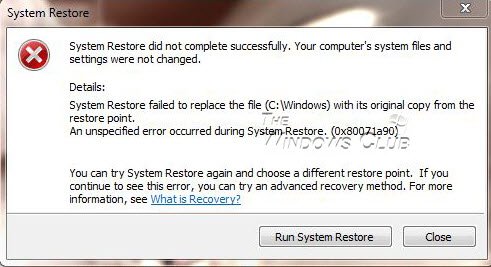
In ogni caso, puoi provare uno o più passaggi, senza un ordine particolare, e vedere se qualcosa ti aiuta.
- Creare manualmente un punto di ripristino del sistema
- Disattiva temporaneamente il software di sicurezza
- Avvia in modalità provvisoria e crealo
- Esegui Controllo file di sistema
- Ripara l'immagine del sistema
- Esegui ChkDsk
- Assicurati che Ripristino configurazione di sistema(System Restore) sia abilitato
- Controlla lo spazio disponibile su disco
- Verifica lo stato dei Servizi
- Controlla i registri eventi
- Consulta il tuo amministratore
- Reimposta il repository.
1. Creare manualmente un punto di ripristino del sistema
Prova a creare un punto di ripristino del sistema manualmente e prendi nota del messaggio di errore(Error Message) che ricevi. Se non ne ottieni uno, controlla se ne è stato creato uno o meno.
2. Disabilitare temporaneamente il software di sicurezza
Disabilita il tuo antivirus o software di sicurezza e quindi prova a creare un punto di ripristino del sistema.
3. Avvia(Boot) in modalità provvisoria(Safe Mode) e crealo
Avvia in modalità provvisoria e verifica se crei un punto di ripristino del sistema o ripristina un punto di ripristino precedente. Molte volte, servizi o driver non Microsoft possono interferire con il corretto funzionamento di Ripristino configurazione di sistema(System Restore) . In alternativa, puoi anche eseguire un avvio pulito(Clean Boot) e vedere se riesci a far funzionare il ripristino del sistema.
4. Eseguire Controllo file di sistema
Esegui il Controllo file di sistema , ad es. Esegui sfc /scannow da un prompt dei comandi con privilegi elevati. Riavvia(Reboot) al termine e prova ora.
5. Riparare l'immagine del sistema
Esegui DISM per riparare un'immagine di sistema di Windows danneggiata(repair a corrupted Windows System Image) .
6. Eseguire ChkDsk
Esegui Check Disk , aprendo un prompt dei comandi con privilegi elevati. Digita chkdsk /f /r e premi Invio(Enter) . Lascia che il processo venga completato e poi riprova.
7. Assicurarsi che Ripristino configurazione di sistema(System Restore) sia abilitato
Assicurati che Ripristino configurazione di sistema sia abilitato(System Restore is enabled) sulle unità in cui desideri abilitare Ripristino configurazione di sistema(System Restore) . Fare clic con il pulsante destro del mouse su Computer > Properties > System Protection . Controlla le impostazioni di protezione . (Check Protection)Per archiviare i punti di ripristino, sono necessari almeno 300 MB di spazio libero su ciascun disco rigido su cui è attivata la protezione del sistema.(Protection)
8. Verificare lo spazio disponibile su disco
Assicurati(Make) di avere spazio su disco sufficiente su tutte le unità in cui è abilitato Ripristino configurazione di sistema(System Restore)
9. Verifica lo stato dei Servizi
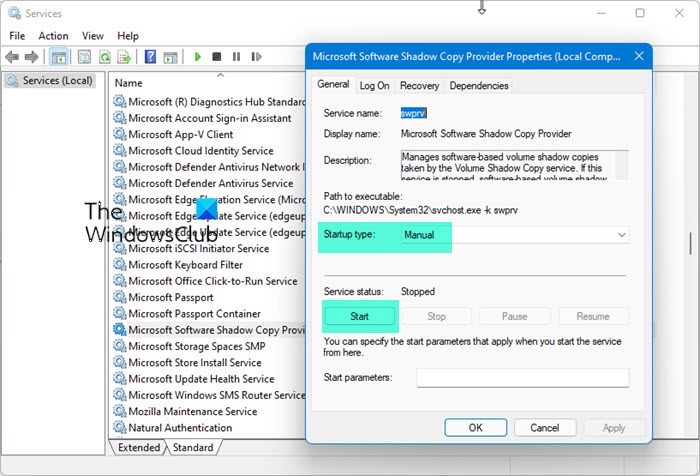
Digita Services.msc(Type Services.msc) nella casella di ricerca del menu Start(Start Menu Search Box) , premi Invio(Enter) . Assicurati(Make) che i seguenti servizi abbiano la seguente configurazione:
- Copia Shadow(Shadow Copy – Startup) del volume – Tipo di avvio: Manuale – Stato del servizio(Manual – Service) : In esecuzione
- Utilità di pianificazione –(Task Scheduler – Startup) Tipo di avvio: Automatico – Stato del servizio(Automatic – Service) : In esecuzione
- Servizio del provider di copie shadow del software Microsoft –(Microsoft Software Shadow Copy Provider Service – Startup) Tipo di avvio: Manuale – Stato del servizio(Manual – Service) : In esecuzione
Se non sono in esecuzione, premere il pulsante Start per avviare il Servizio.
10. Controllare i registri eventi
Digita eventvwr.msc /snella casella di ricerca(Search Box) e premi Invio(Enter) per aprire il Visualizzatore eventi(Event Viewer) . Fare doppio clic su Registri (Services Logs)applicazioni(Applications) e servizi e verificare se si è in grado di valutare la descrizione dell'evento o la causa del problema.
11. Consultare l'amministratore
Vedi questo post se Ripristino configurazione di sistema è disattivato(System Restore is grayed out) o la scheda Ripristino configurazione di sistema è mancante(System Restore tab is missing) o se ricevi un Ripristino configurazione di sistema disabilitato dal(System Restore is disabled by your system administrator) messaggio dell'amministratore di sistema.
Verifica con il tuo amministratore di sistema(system administrator) se ha disabilitato Ripristino configurazione(System Restore) di sistema e, in tal caso, chiedigli di riattivare il ripristino di sistema.
12. Reimposta il repository
Reimposta il repository . Per farlo, segui questi passaggi:
- Avvia(Boot) in modalità provvisoria(Safe Mode) senza rete e apri un prompt dei comandi come amministratore.
- Ora digita
net stop winmgmte premi Invio. - Ciò interromperà il servizio Strumentazione gestione Windows(Windows Management Instrumentation Service)
- Quindi vai su C:WindowsSystem32wbem e rinomina la cartella del repository in (repository)repositoryold
- Ricomincia.
Ancora(Again) una volta apri un prompt dei comandi come amministratore, digita quanto segue e premi Invio:
net stop winmgmt
Quindi, digita quanto segue e premi Invio:
winmgmt /resetRepository
Riavvia(Restart) e verifica se riesci a creare manualmente un punto di ripristino del sistema .(System Restore Point)
Spero che qualcosa aiuti.
Se nulla aiuta, puoi utilizzare del software di backup gratuito o eseguire un aggiornamento o un ripristino di Windows 11/10/8 o riparare l'installazione di Windows 7.
Potrebbero interessarti anche questi post correlati:(These related posts may also interest you:)
- Ripristino configurazione di sistema non funziona dopo Windows Update
- Ripristino configurazione di sistema non riuscito durante il ripristino della directory dal punto di ripristino(System Restore failed while restoring the directory from the restore point)
- I punti di ripristino del sistema vengono eliminati in Windows(System Restore Points are being deleted in Windows)
- I punti di ripristino del sistema vengono eliminati al riavvio .
Related posts
Fix Error Code 0x80070017 durante Installation, Update, System Restore
Configure System Restore Space and set System Restore Intervals
Fix System Restore non è stato completato, Error codice 0x80070005
Il parametro non è corretto, Error 0x80070057 su Windows 10
Create System Restore Point usando Command Prompt or PowerShell
L'oggetto specificato non è stato trovato (0x80042308) Sistema Restore error
Come configurare System Restore in Windows 10
Come abilitare Ripristino configurazione di sistema in Windows 7
Error 0x80070013 per System Restore, Backup or Windows Update Fix
Come programmare System Restore punti in Windows 10
System Restore error 0x80070002, STATUS_WAIT_2 su Windows 10
Volume Shadow Copy Service component incontrato error 0x80042302
Delete System Image Restore Point da System Restore in Windows 10
System Restore non è stato completato con successo, Error Code 0x80071a90
Howto delete System Restore Punti e versioni precedenti dei file
System Restore disabilitato dal tuo system administrator o è disattivato
System Ripristino non riuscito a estrarre il file, error 0x80071160
Puoi eseguire il backup Restore punti o Recover Corrupt Restore punti?
System Restore Points cancellato o mancato in Windows 10
Windows Modules Installer elencato System Restore Point fallisce in Windows 10
